Vì vậy, bạn đã sẵn sàng để trang web WordPress lên cấp độ tiếp theo và xây dựng Trang web thành viên với WordPress. Việc xây dựng Trang web thành viên của bạn tốn nhiều thời gian và chỉ hiển thị nội dung cho những người dùng đã đăng ký làm thành viên.
Để xây dựng một trang web thành viên với WordPress, yêu cầu cài đặt và thiết lập một số thành viên của bên thứ ba pluginS. Có rất nhiều xuất sắc Thành viên WordPress plugins đều có sẵn, cả miễn phí và cao cấp, gọi nó là trả phí, và cái nào phù hợp nhất với bạn sẽ tùy thuộc vào các tính năng bạn cần cho trang web của mình.
Đối với hướng dẫn này, chúng tôi chỉ tập trung vào miễn phí pluginvà chọn một trong những đáp ứng tốt nhất nhu cầu của chúng tôi. Các tiêu chí chúng tôi sử dụng cho sự lựa chọn này giới hạn những gì chúng tôi quyết định là các tính năng quan trọng nhất đối với chúng tôi.
Đầu tiên, chúng ta hãy tìm hiểu một số điều về trang web Tư cách thành viên:
Tạo một trang web thành viên sẽ giúp bạn rất nhiều trong kiếm tiền trực tuyến. Thành viên là một cái gọi là cổng, được đặt trên trang web của bạn để ẩn một số nội dung cụ thể. Người dùng có thể truy cập nội dung cụ thể này nếu họ đã đăng ký hoặc đã đăng ký, có thể miễn phí, trả phí hoặc hỗn hợp.
Có tư cách thành viên WordPress pluginchẳng hạn như Restrict Content Pro và MemberPress, giúp tạo một trang web thành viên WordPress một cách cực kỳ dễ dàng. Kiểm tra so sánh chi tiết của chúng tôi về Hạn chế nội dung Pro so với MemberPress tại đây.
Các trang web Tư cách thành viên này là các nền tảng nơi nội dung hữu ích được xuất bản với quyền truy cập hạn chế. Ở đây người dùng chỉ có thể truy cập nội dung đó bằng cách trả phí thành viên. Tư cách thành viên có thể là hàng năm, hàng tháng hoặc hàng tuần và người dùng được giảm giá là điều bình thường nếu họ chọn tùy chọn hàng năm hoặc hàng tháng.
Một số trang web cũng cung cấp các mức giá khác nhau, tùy theo nội dung. Sau khi kết thúc thời hạn thành viên, người dùng phải thanh toán lại để tiếp tục truy cập. Quá trình thanh toán thường được tự động hóa vì các thành viên phải chia sẻ chi tiết thẻ tín dụng của họ khi đăng ký và được lưu trữ trong cơ sở dữ liệu của trang web.
Ưu điểm chính của việc tạo trang web Thành viên:
Ưu điểm chính của việc thiết lập trang web thành viên là mang lại sự ổn định tuyệt vời hơn cho hoạt động kinh doanh trực tuyến của bạn và thu được một dòng doanh thu định kỳ mới. Trang web dành cho thành viên là cách tốt nhất để triển khai xu hướng Các chiến lược tiếp thị trên Internet.
Để phát triển trang web thành viên và cơ sở khách hàng của bạn, bạn sẽ phải tích hợp trang web của mình với công nghệ Web 2.0 và quảng bá trang web trên các nền tảng truyền thông xã hội phổ biến.
Tạo trang web thành viên với WordPress
Ở đây, trong quá trình này, chúng ta sẽ cần những plugins để bắt đầu với nó.
- WooCommerce: Miễn phí
- Đăng ký WooCommerce: $ 199
- Du lịch Nhóm: Miễn phí
- Chuyển hướng nhóm 404: Miễn phí
- Nhóm Thương mại điện tử: $ 79
- Danh sách trang: Miễn phí
- Bối cảnh tiện ích con: Miễn phí
Bước 1: Cài đặt tất cả trước đó Plugins
Trước hết bạn phải cài đặt một số plugins để tạo trang thành viên. Và hãy luôn ghi nhớ một điều rằng không có thứ gì gọi là MIỄN PHÍ plugin. Hầu hết miễn phí plugins và các chủ đề cho WordPress là các phiên bản rút gọn của phí bảo hiểm của chúng plugins.
Bước 2: Tạo Nhóm sẽ có Quyền truy cập Đặc biệt
Để thành lập nhóm cao cấp, hãy nhấp vào các khả năng trong Nhóm trong tkhu vực quản trị của anh ấy của WordPress. Sau đó, xây dựng một Khả năng mới với tên mà bạn muốn.
Khi Khả năng được tạo, hãy nhấp vào Nhóm để tạo một nhóm mới mà bạn sẽ chỉ định khả năng Đặc biệt.
Trong Nhóm, nhấp vào Tùy chọn và chọn khả năng Cao cấp. , ”Là điều cho chúng tôi khả năng chọn nhóm này để chỉ định và chia sẻ nội dung mới nhất. Giờ đây, bạn có thể hạn chế nội dung chỉ cho các thành viên cao cấp bằng cách hạn chế quyền truy cập vào nhóm Đặc biệt mới.
Bước 3: Tạo nội dung Hạn chế cho các nhóm cao cấp
Trong khi tạo hoặc chỉnh sửa bài đăng blog hoặc trang trên trang web của bạn, trong cửa sổ chỉnh sửa WordPress, ở bên phải, có một trường mới cho phép chúng tôi chọn người có thể xem nội dung của chúng tôi. Nếu chúng tôi để nó theo mặc định, nội dung của chúng tôi sẽ hiển thị với mọi người, nhưng nếu chúng tôi chọn một nhóm, nội dung sẽ hiển thị với những người dùng trong nhóm.
Nếu ai đó không có quyền cố gắng truy cập các trang nội dung bị hạn chế sẽ làm. " đến một trang được xác định trước. Bạn có thể thiết lập trang này với Chuyển hướng Nhóm 404 plugin, cho phép bạn chuyển hướng đến trang bạn muốn, như trang đăng nhập.
Bước 4: Thêm phương thức thanh toán
Khi bạn thực hiện thành công việc hạn chế quyền truy cập nội dung, thì bạn phải thiết lập hệ thống thanh toán. Điều này có thể dễ dàng được thực hiện bởi Đăng ký của WooCommerce hoặc Nhóm WooCommerce.
Dưới đây là hai cách điển hình để thiết lập:
1.Cung cấp quyền truy cập vào nội dung với một khoản thanh toán duy nhất hoặc thanh toán định kỳ:
Bạn thực hiện một khóa học mà nội dung có thể truy cập được từ một khu vực thành viên và bạn muốn người dùng trang web của bạn mua và tiêu dùng trực tuyến. Nếu bạn muốn loại phương thức thanh toán này, thì bạn không cần Đăng ký WooCommerce plugin, vì điều này plugin được thiết kế cho các khoản phí định kỳ.
2.Cung cấp quyền truy cập vào nội dung với hình thức thanh toán định kỳ:
Nếu bạn sẵn sàng cung cấp tư cách thành viên hàng tháng, thì bạn cần có tùy chọn thanh toán định kỳ. Trong tùy chọn này, những người mua đã đăng ký sẽ tự động bị tính phí trên thẻ tín dụng được liệt kê hoặc phương thức thanh toán đã chọn của họ. Trong đó, điều cần thiết là bước định cấu hình phương thức thanh toán.
Có một số tùy chọn cho bộ xử lý thanh toán, chẳng hạn như Stripe hoặc Authorize.net. Đi kèm với WooCommerce là phương thức thanh toán PayPal nên chúng tôi sẽ mô tả phương thức đó. Bạn sẽ cần một Tài khoản Paypal được tạo đầu tiên để sử dụng cái này.
Sau khi các phương thức thanh toán được thiết lập và hoạt động, hãy chuyển đến tab Nhóm và chọn Nhóm mà chúng tôi muốn cấp quyền truy cập khi mua đăng ký. Vậy là xong, bây giờ bạn đã thiết lập thành công trang web Thành viên của mình trong WordPress.
Đăng ký, Sau khi các phương thức thanh toán, được thiết lập và hoạt động.
Bước 5: Tự động liệt kê Nội dung cao cấp của bạn
Nó không bắt buộc, nhưng rất hấp dẫn và hữu ích nếu bạn định cập nhật danh sách nội dung cao cấp của mình. Nó sử dụng Danh sách trang plugin để tạo một trang nơi tất cả nội dung trả phí hoặc cao cấp sẽ tự động xuất hiện.
Tạo một trang với tên "Danh sách nội dung chỉ dành cho thành viên" hoặc một trang nào đó có tác dụng như vậy. Trang này sẽ là trang chứa tất cả nội dung Trả phí hoặc Trả phí. Sau khi bạn lưu nó, hãy ghi lại ID trang Lưu / cập nhật, sau đó xem qua. Tất cả nội dung cao cấp của bạn bây giờ sẽ được liệt kê để truy cập. Thêm mã ngắn này sau khi biết ID trang.
[pagelist_ext child_of = "ID trang của bạn" show_image = "1" image_width = "image size" image_height = "auto"]
Bước 6: Thêm chương trình làm việc
Để đạt được điều này, hãy sử dụng Tiện ích ngữ cảnh plugin. Điều này plugin cho phép bạn hiển thị hoặc ẩn các tiện ích mà chúng tôi muốn ở các vị trí khác nhau trên trang của chúng tôi.
Tạo menu cho từng danh sách nội dung cao cấp mà bạn có thể tìm thấy trong Trang tổng quan> Giao diện> Menu, sau đó thêm nó làm tiện ích con trong các chủ đề tương ứng. Để bắt đầu, hãy tạo menu với tất cả các trang thuộc chủ đề trên trang web của bạn và chuyển đến Widget. Mỗi tiện ích có các tùy chọn cho phép bạn hiển thị hoặc ẩn bất kỳ plugin.
Trước khi thêm menu mới, bạn cần xóa tất cả các widget mà bạn không muốn hiển thị. Bây giờ bạn đã ẩn các widget mà bạn không muốn bị nhìn thấy, bạn sẽ thêm widget vào menu của chương trình làm việc với chủ đề tương ứng.
Một số tốt nhất Plugins để Tạo Trang web Thành viên bằng WordPress
Đây là top 3 miễn phí plugins để tạo một trang web thành viên với WordPress:
1) Tư cách thành viên:
Trong khi sử dụng tư cách thành viên plugin, bạn sẽ nhận ra rằng nó bao gồm tất cả các chức năng mà một trang web thành viên cần. Đây plugin là tốt nhất để chia sẻ nội dung như văn bản, hướng dẫn, tải xuống và video; nó bao gồm hỗ trợ để bảo vệ các loại nội dung khác nhau.
Nó bao gồm sự tích hợp với một xã hội plugin giống "BuddyPress,”Và cổng thanh toán "PayPal." Hỗ trợ chức năng Nhỏ giọt nội dung. Phiên bản miễn phí cho phép bạn tạo tối đa hai cấp độ thành viên. Và phiên bản Thành viên Cao cấp có sẵn từ $ 19.00 mỗi tháng.
2) Thành viên S2:
Nó là một trong những tốt nhất plugins có sẵn để tạo một trang web thành viên với WordPress vì nó bao gồm, Tùy chỉnh. Điều này quản lý mức độ hạn chế và quyền truy cập vào nội dung của trang web thành viên theo cấp độ người dùng.
Nó bao gồm tích hợp với các xã hội khác nhau pluginnhư “BuddyPress” và “bbPress”, và cổng thanh toán “PayPal”. Phiên bản miễn phí cho phép bạn tạo tối đa bốn cấp độ thành viên và tùy chỉnh.
Phiên bản trả phí của S2Member Pro với tất cả các tính năng cao cấp có sẵn với giá 89.00 đô la một lần thanh toán.
3) Tư cách thành viên trả phí Pro:
T plugin tích hợp liền mạch việc quản lý cấp độ thành viên, báo cáo và chương trình liên kết. Tính năng Hội viên trả phí Pro là một trong số, ” pluginngày nay, với hầu hết các tích hợp và tất cả mã và tiện ích bổ sung của nó có sẵn miễn phí cho người dùng WordPress.
Nó bao gồm tích hợp với các cổng thanh toán: “Stripe”, “Braintree Payments”, “Authorize.net”, “PayPal” và tùy chọn “Thanh toán bằng séc”. Nó hỗ trợ chức năng "Nội dung nhỏ giọt". Tạo cấp độ thành viên không giới hạn.
Bạn cũng có thể:
-
Tư cách thành viên WordPress tốt nhất Plugins ĐỂ Tạo Trang web Thành viên trong WordPress
-
Chi phí bắt đầu một blog WordPress tự lưu trữ 2018: Câu hỏi thường gặp đã được TRẢ LỜI
-
Cách thay đổi URL đăng nhập quản trị viên WordPress bằng WordPress Plugins
-
Bạn có nên đầu tư vào WordPress Hosting được quản lý 2018: Ưu và nhược điểm
Kết luận: Cách tạo trang web thành viên với WordPress: Hướng dẫn từng bước dễ dàng
Nếu bạn sẵn sàng nâng trang web WordPress của mình lên một tầm cao khác, thì hãy thiết lập Trang web thành viên của bạn với WordPress. Bạn có tùy chọn để chọn trong số nhiều gói có sẵn.
Hãy cho tôi biết nếu bạn đang sử dụng Trang web thành viên trên WordPress trong phần bình luận. Thể hiện tình yêu và sự ủng hộ của bạn bằng cách chia sẻ bài viết này trên tất cả các nền tảng truyền thông xã hội thịnh hành.

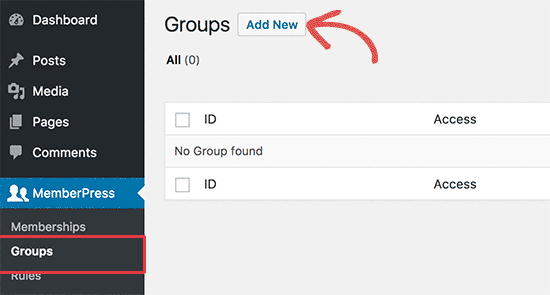
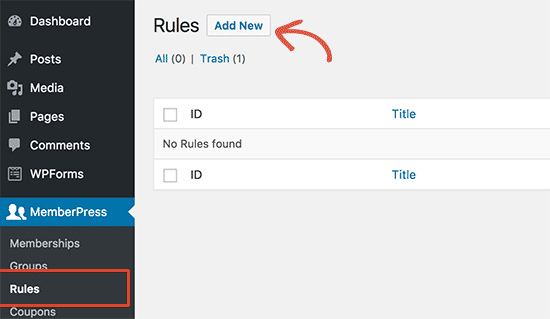
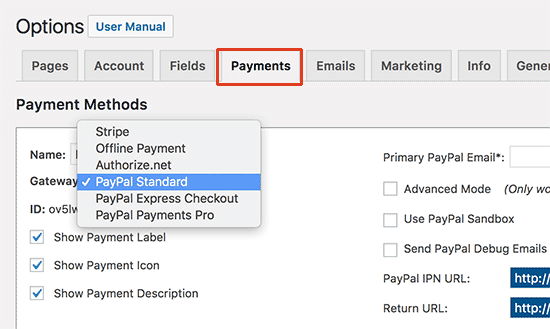
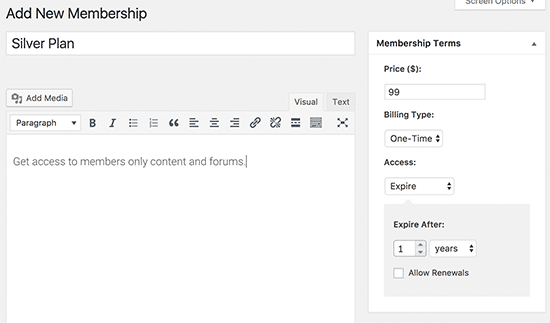
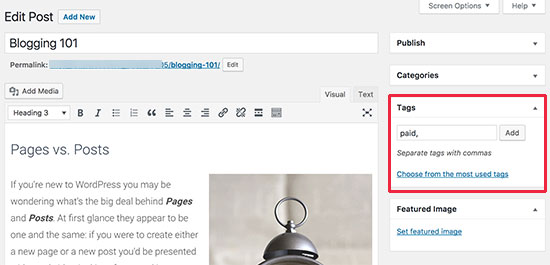
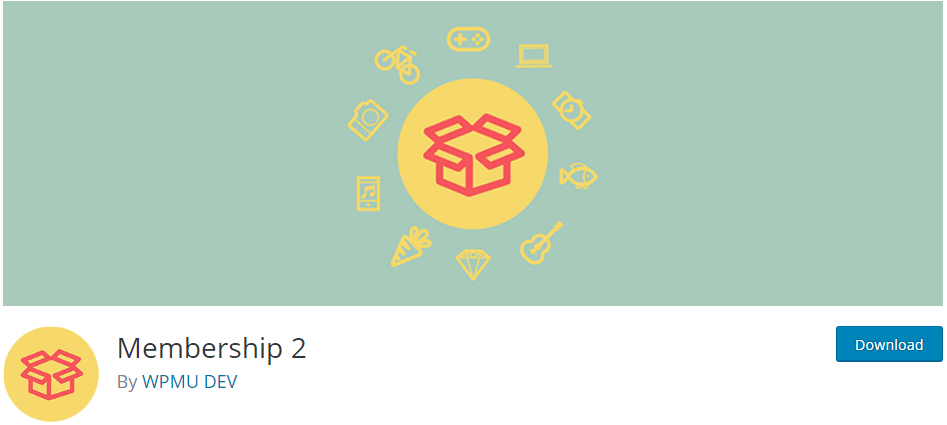

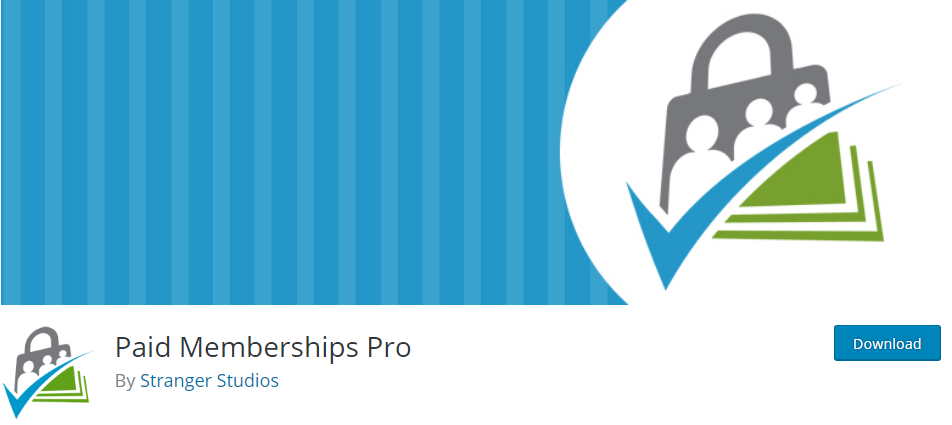



này shubham,
Vòng quay tuyệt vời !!
tôi muốn nếu thêm một cái mạnh hơn nữa plugin Thành viên ARMember WordPress plugin trong danh sách của bạn.
Cảm ơn
almin valyani